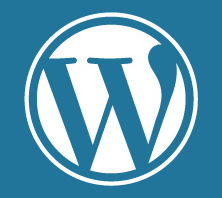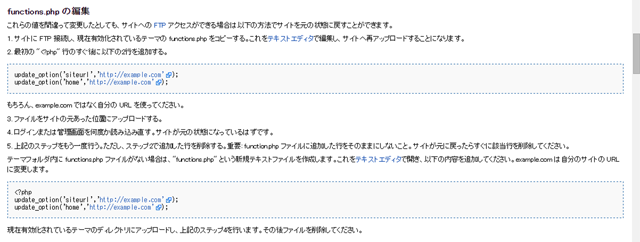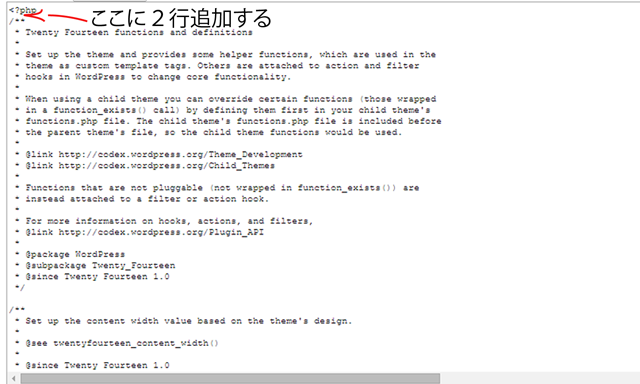操作していればしているほど色んな事に巡り会う感じです。
トラブルに(笑)
これらを乗り越えて来たWordPress使用のブロガーの皆さんは凄いなと思います。
今日は[設定]→[一般]のWordPressアドレス(URL)を変更したら、404 forbiddenしか出なくなってしまった状態から回復させるという事を書きたいと思います。
私もやっとこのトラブルを乗り切れるようになりました。
方法はWordPress Codex日本語版にも載っています。
私は理解するのにちょっと時間が掛かってしまいました。
ちょっとこういう類に疎いせいかもしれません…。
修正の方法
『functions.phpの編集』という部分に解決方法が記載されています。
この問題を解決する為にはFTPアクセスが出来る事が条件となっていますが、おそらくそれはそんなに問題無いと思います。
このfunctions.phpですが、そこかしこに同じファイルがあるので、まずその点要注意です。
必要なfunctions.phpはテーマ(themes)のフォルダの下にある、自分が404 forbiddenが出る前までに使っていたテーマのフォルダ内にあるfunctions.phpです。
例えば最後に使っていたテーマがtwentyfourteenだとします。
その場合はtwentyfourteenのフォルダ内にあるfunctions.phpに修正を加えます。
場所は、
WordPressが格納されているフォルダ→wp-contentフォルダ→themesフォルダ→twentyfourteenのフォルダ
そこにあるfunctions.phpを念の為コピーして別の所に保存して、それをテキストエディタ等で編集して元の場所に上書き保存します。
編集する内容は、functions.phpの直ぐ最初の行(<?php)の下に、
update_option(‘siteurl’,’http://example.com’);
update_option(‘home’,’http://example.com’);
を追加すればオッケーです。
example.comの部分に自分のサイトのURLを入れて下さいね。
それからログインしてみれば、404 forbiddenは出なくなると思いますよ。
終わりに
ちゃんとログインが出来た事が確認されたら、追加で足した2行を削除するようにして下さい。
折角普通に動くようになったのに削除したらまた動かなくなるんじゃないかと思われるかもしれませんが、一度ログインして正常に動く事が確認出来たら、追加した2行を削除してログインしても問題無く動きますのでご安心下さい。
何かそういうところが、WordPressって普通のヤツとは違うな~って思ってしまいますね。